Συγγραφέας:
Florence Bailey
Ημερομηνία Δημιουργίας:
26 Μάρτιος 2021
Ημερομηνία Ενημέρωσης:
1 Ιούλιος 2024
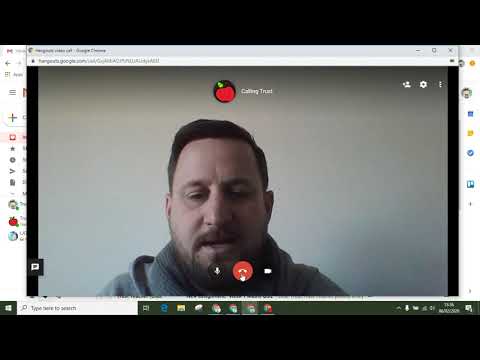
Περιεχόμενο
- Βήματα
- Μέρος 1 από 3: Προφίλ Google+
- Μέρος 2 από 3: Δημιουργία αρχείου
- Μέρος 3 από 3: Πρόσβαση στο Αρχείο
- Συμβουλές
Η εφαρμογή Hangouts στο Google+ επιτρέπει στους χρήστες να μιλούν, να ανταλλάσσουν μηνύματα και να συνομιλούν χρησιμοποιώντας μια βιντεοκάμερα. Εάν συμμετάσχετε σε μια συνομιλία ή δημιουργήσετε μια συνομιλία στην εφαρμογή Hangouts, καταγράφεται σε έναν ειδικό φάκελο όταν τελειώσει. Με την πάροδο του χρόνου, απομένει λίγος χώρος στο προφίλ σας, αφού δεν υπάρχει πουθενά να ηχογραφήσετε συνομιλίες. Δείτε πώς μπορείτε να δημιουργήσετε ένα αρχείο αποθηκευμένων συνομιλιών και μηνυμάτων για να ελευθερώσετε χώρο στο Google+ Hangouts.
Βήματα
Μέρος 1 από 3: Προφίλ Google+
 1 Ανοίξτε το Google+ εισάγοντας το Plus.google.com στη γραμμή διευθύνσεων του προγράμματος περιήγησής σας.
1 Ανοίξτε το Google+ εισάγοντας το Plus.google.com στη γραμμή διευθύνσεων του προγράμματος περιήγησής σας. 2 Εισαγάγετε τη διεύθυνση ηλεκτρονικού ταχυδρομείου και τον κωδικό πρόσβασής σας, κάντε κλικ στην επιλογή Είσοδος.
2 Εισαγάγετε τη διεύθυνση ηλεκτρονικού ταχυδρομείου και τον κωδικό πρόσβασής σας, κάντε κλικ στην επιλογή Είσοδος.
Μέρος 2 από 3: Δημιουργία αρχείου
 1 Κάντε κλικ στο μενού στην επάνω αριστερή γωνία της σελίδας. Θα ανοίξει μια λίστα επιλογών.
1 Κάντε κλικ στο μενού στην επάνω αριστερή γωνία της σελίδας. Θα ανοίξει μια λίστα επιλογών. - Για παράδειγμα, εάν βρίσκεστε στην αρχική σελίδα, γράφει Κορδέλα αντί για Μενού.
 2 Επιλέξτε την επιλογή Hangouts. Θα ανοίξει μια νέα σελίδα.
2 Επιλέξτε την επιλογή Hangouts. Θα ανοίξει μια νέα σελίδα.  3 Ανοίξτε τη συνομιλία που θέλετε να αρχειοθετήσετε. Όλες οι διαθέσιμες συνομιλίες θα εμφανίζονται στον πίνακα στα δεξιά.
3 Ανοίξτε τη συνομιλία που θέλετε να αρχειοθετήσετε. Όλες οι διαθέσιμες συνομιλίες θα εμφανίζονται στον πίνακα στα δεξιά. - Κάντε κλικ στην επιθυμητή συνομιλία, θα ανοίξει σε ένα μικρό παράθυρο.
 4 Ανοίξτε τις ρυθμίσεις συνομιλίας κάνοντας κλικ στην εικόνα γραναζιού στην επάνω δεξιά γωνία.
4 Ανοίξτε τις ρυθμίσεις συνομιλίας κάνοντας κλικ στην εικόνα γραναζιού στην επάνω δεξιά γωνία. 5 Προσθέστε τη συνομιλία στο αρχείο επιλέγοντας την επιλογή Αρχειοθέτηση από το μενού.
5 Προσθέστε τη συνομιλία στο αρχείο επιλέγοντας την επιλογή Αρχειοθέτηση από το μενού.
Μέρος 3 από 3: Πρόσβαση στο Αρχείο
 1 Ανοίξτε τις ρυθμίσεις στην εφαρμογή Hangouts. Στην επάνω δεξιά γωνία θα δείτε ένα κάτω βέλος, κάντε κλικ σε αυτό για να ανοίξετε τις ρυθμίσεις.
1 Ανοίξτε τις ρυθμίσεις στην εφαρμογή Hangouts. Στην επάνω δεξιά γωνία θα δείτε ένα κάτω βέλος, κάντε κλικ σε αυτό για να ανοίξετε τις ρυθμίσεις.  2 Ανοίξτε τη λίστα των αρχείων κάνοντας κλικ στο κουμπί Αρχειοθέτηση Hangouts.
2 Ανοίξτε τη λίστα των αρχείων κάνοντας κλικ στο κουμπί Αρχειοθέτηση Hangouts. 3 Ανοίξτε το απαιτούμενο αρχείο κάνοντας κλικ σε αυτό με το ποντίκι. Θα ανοίξει σε νέο παράθυρο.
3 Ανοίξτε το απαιτούμενο αρχείο κάνοντας κλικ σε αυτό με το ποντίκι. Θα ανοίξει σε νέο παράθυρο.
Συμβουλές
- Το αρχείο Hangouts δεν αφαιρεί συνομιλίες από τη λίστα, απλώς τις εξοικονομεί για να ελευθερώσει χώρο.
- Εάν ανοίξετε το αρχείο, δεν θα εξαφανιστεί πουθενά και δεν θα εξαχθούν αρχεία από αυτό.



